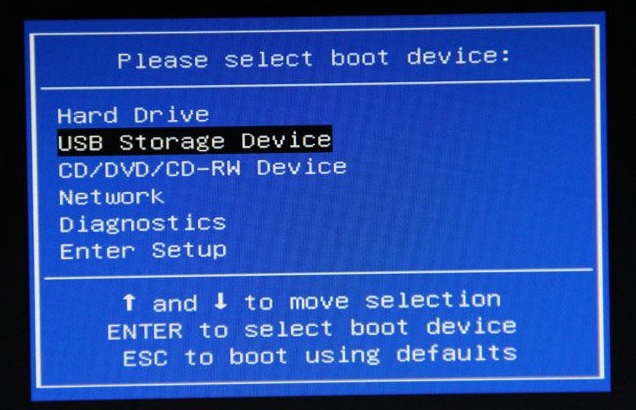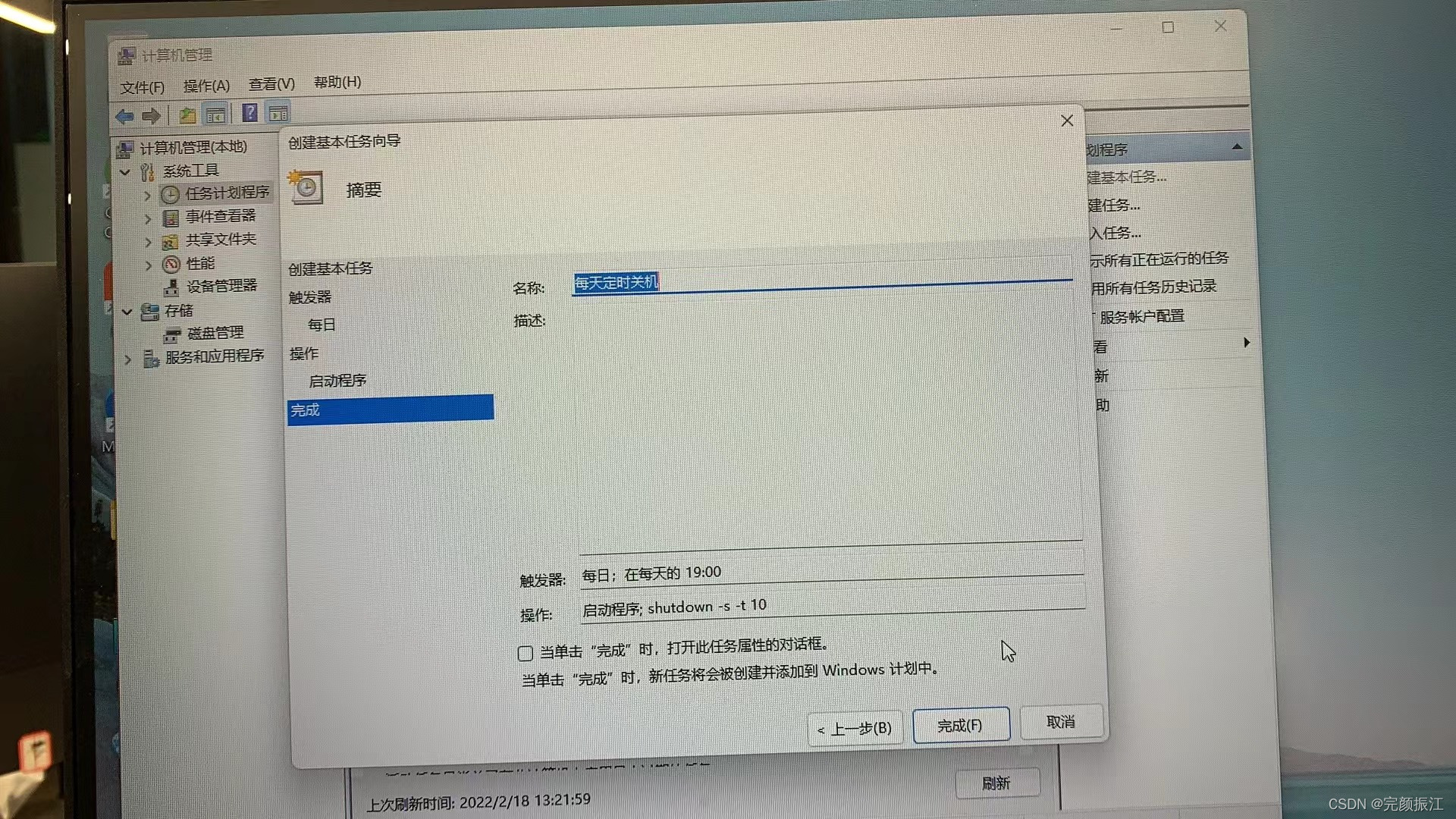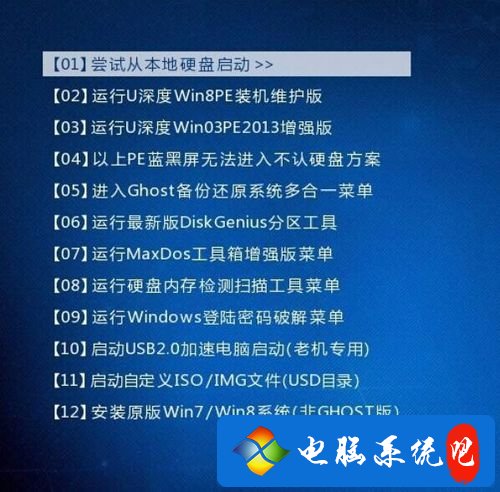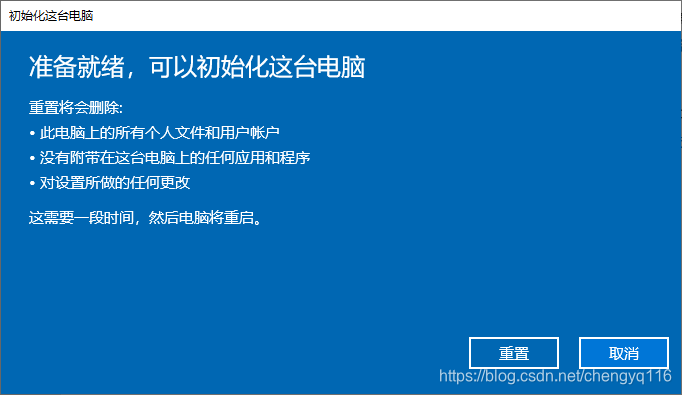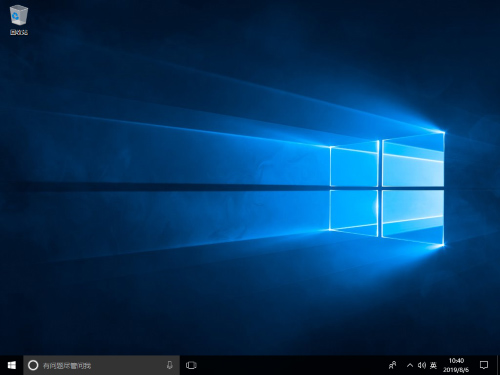首先,我们要明确一下,国际化(i18n)和本地化(l10n)是两个不同的概念。
国际化(i18n)是指将产品或应用程序适应不同国家或地区的过程,主要涉及到不同语言的支持。当我们在Vue应用程序中需要进行国际化时,我们可以使用第三方库,如vue-i18n或vue-multilingue等。这些库可以帮助我们轻松地切换不同的语言环境,从而实现多语言支持。
本地化(l10n)是指将产品或应用程序适应不同文化区域设置的过程,主要涉及到不同时间格式、数字格式、日期格式、货币格式等的支持。当我们在Vue应用程序中需要进行本地化时,我们可以使用vue-date-format、vue-clock或vue-numbro等库,这些库可以让我们在应用程序中以不同的方式格式化日期、时间、数字等。
下面,我将通过代码示例来演示如何在Vue应用程序中进行国际化和本地化处理。
示例1:使用vue-i18n实现多语言支持
首先,我们需要安装vue-i18n:
npm install vue-i18n --save
然后,我们可以在Vue应用程序中引入vue-i18n:
import Vue from 'vue'
import VueI18n from 'vue-i18n' Vue.use(VueI18n)
接下来,我们可以创建一个i18n实例:
const i18n = new VueI18n({ locale: 'en', // 设置默认语言为英语 messages: { en: { hello: 'Hello World!', date: '{{ day }}, {{ month }}-{{ year }}', }, zh: { hello: '你好世界!', date: '{{ day }}-{{ month }}-{{ year }}', }, },
})
在上面的代码中,我们定义了两个语言环境:英语(en)和中国中文(zh)。我们设置默认语言为英语,并为每个语言环境定义了一些消息。在消息中,我们定义了“hello”和“date”两个文本,分别用于打招呼和显示日期。注意,在日期消息中,我们使用了占位符“{{ day }”、“{{ month }”和“{{ year }”,这些占位符将在日期格式时被替换为实际的日期值。
然后,我们可以将i18n实例添加到Vue实例中:
new Vue({ i18n, // 添加i18n实例到Vue实例中 el: '#app', template: '<div>{{ $t("hello") }} {{ $t("date", { day: 15, month: 5, year: 2023 }) }}</div>',
})
在上面的代码中,我们在Vue实例中使用了t()函数来获取翻译后的文本。我们还使用了t()函数的第二个参数来传递一些数据,以便在日期消息中使用。注意,在模板中使用$t()函数时,我们可以在消息中使用占位符来获取翻译后的文本。
最后,我们可以创建一个简单的HTML页面来运行我们的Vue应用程序:
<!DOCTYPE html>
<html>
<head> <meta charset="utf-8"> <title>Vue Internationalization and Localization Example</title>
</head>
<body> <div id="app"></div> <script src="/src/main.js"></script>
</body>
</html>
在实际的应用程序中,我们需要根据用户的语言偏好设置来选择不同的本地化(l10n)设置。这可以通过在“VueI18n”实例中使用“locale”属性来实现。例如,我们可以创建一个名为“zh-CN”的本地化设置,以支持中国大陆的日期和时间格式:
i18n: new VueI18n({ locale: 'zh-CN', messages: { zh-CN: { hello: '你好世界!', date: '{{ day }}-{{ month }}-{{ year }}', time: '{{ hour }}:{{ minute }}' } }
})
在这个例子中,我们定义了一个名为“zh-CN”的新本地化设置,并在“messages”对象中定义了相应的文本。现在,我们可以使用“$t”函数来引用翻译后的文本,并根据用户的语言偏好设置来选择不同的本地化(l10n)设置。
当然,这只是一个简单的例子。在实际的应用程序中,你可能需要处理更复杂的本地化(l10n)设置,例如不同地区的数字格式、货币格式等等。但是,使用Vue.js的国际化(i18n)和本地化(l10n)系统,你可以轻松地实现多语言和多地区支持,让你的应用程序在全球范围内得到更广泛的认可和使用。